Záznamy
v sešitech (technický popis)
Viz
též:
Práce se seznamem záznamů v aktuálním sešitě.
Dialog pro práci se seznamem záznamů má dvě záložky - Detail a Seznam. Záložka Detail název záznam, datum a čas jeho vytvoření a vlastní text záznamu.Záložka Seznam obsahuje seznam všech záznamů v aktuálním sešitě záznamů.
Při aktivaci dialogu je zobrazena záložka Seznam. Seznam je setříděn sestupně podle data vytvoření záznamu (nejnovější záznamy jsou v seznamu nahoře).
Přístupová práva
Nové záznamy smí vytvářet všichni uživatelé programu SLP. Již vytvořené záznamy nelze opravit ani vymazat.
Popis záložky Detail
Žádné
údaje v záložce Detail nelze editovat. Jsou určeny pouze ke čtení.
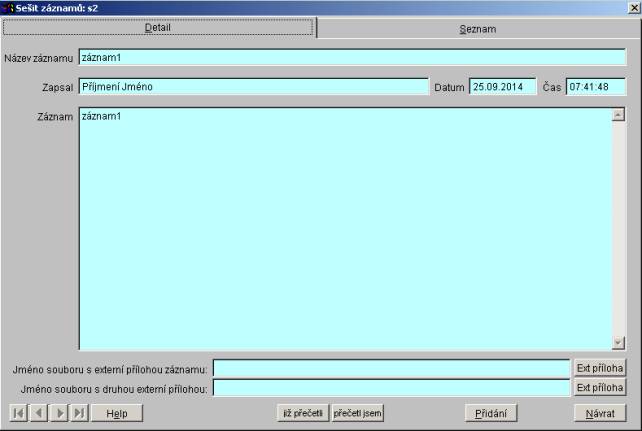
Název záznamu
Název (krátké označení) záznamu nelze editovat. Maximální délka je 50 znaků.
"pole1"
Uživatelsky definovatelné pole, které máte k dispozici při práci s aktuálním sešitem záznamů, pokud vyplníte titulek pole1 v nadřazeném dialogu "Sešity záznamů". Podle hodnoty tohoto pole můžete záznamy v sešitě třídit. Pole se objeví i v tisku sešitu záznamů.
Hodnotu pole nelze editovat. Maximální délka je 50 znaků.
"pole2"
Uživatelsky definovatelné pole, které máte k dispozici při práci s aktuálním sešitem záznamů, pokud vyplníte titulek pole2 v nadřazeném dialogu "Sešity záznamů". Podle hodnoty tohoto pole můžete záznamy v sešitě třídit. Pole se objeví i v tisku sešitu záznamů.
Hodnotu pole nelze editovat. Maximální délka je 50 znaků.
Zapsal
Jméno uživatele SLP, který záznam vytvořil. Údaj nelze editovat. Maximální délka je 50 znaků.
Datum
Datum vytvoření záznamu. Datum nelze editovat.
Čas
Čas vytvoření záznamu. Čas nelze editovat.
.
Záznam
Vlastní text záznamu. Údaj nelze editovat. Jeho délka není omezena (memo pole).
Jméno souboru s externí přílohou záznamu - jméno souboru, který se obsahuje externí přílohu k aktuálnímu záznamu.
Jméno souboru nelze editovat. Maximální délka není omezena (memo-pole).
Poznámka:
Vzhledem
k tomu, že nelze zabránit změně obsahu externího souboru, nelze externí přílohu
záznamu považovat za součást neměnného záznamu.
Ext. příloha - tlačítko pro zobrazení obsahu souboru s externí přílohou záznamu. K zobrazení souboru bude použit nástroj, který máte nastaven v rámci Windows pro práci s příslušným typem souboru.
Jméno souboru s druhou externí přílohou - jméno souboru, který se druhou obsahuje externí přílohu k aktuálnímu záznamu.
Jméno souboru nelze editovat. Maximální délka není omezena (memo-pole).
Poznámka:
Vzhledem
k tomu, že nelze zabránit změně obsahu externího souboru, nelze externí přílohu
záznamu považovat za součást neměnného záznamu.
Ext. příloha - tlačítko pro zobrazení obsahu souboru s externí přílohou záznamu. K zobrazení souboru bude použit nástroj, který máte nastaven v rámci Windows pro práci s příslušným typem souboru.
Pohybová tlačítka - viz Dialogy programu SLP
Help - tlačítko pro vyvolání nápovědy k dialogu
Již přečetli - tlačítko pro zobrazení seznamu všech uživatelů SLP, kteří již zapsali, že aktuální záznam přečetli
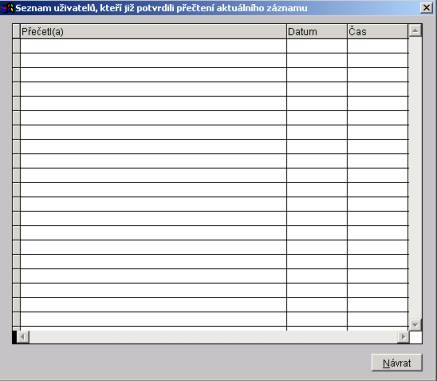
Přečetl jsem - tlačítko pro zapsání informace, že jste přečetl(a) aktuální záznam. Po stisknutí tlačítka se objeví dotaz

Po odpovědi "Ano" bude zapsána informace o tom, že jste aktuální záznam přečetl(a). Informace je neměnná a nelze jí smazat.
Přidání - tlačítko pro přidání nového záznamu. Po jeho stisknutí se objeví dialog, pomocí kterého lze přidat nový záznam (je to jediná cesta pro přidání nového záznamu).
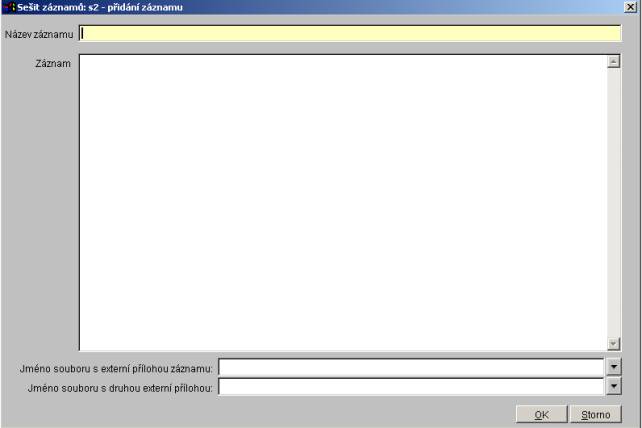
Lze zadat název (krátké označení) záznamu (max. 50 znaků), hodnoty uživatelsky definovaných polí "pole1" a "pole2" (pokud jsou nadefinovány titulky polí), vlastní text záznamu (délka není omezena). K záznamu lze též připojit max. dva soubory s externí přílohou. Tlačítkem "OK" pak přidáte nový záznam do seznamu záznamů aktuálního sešitu. Po stisknutí tlačítka "OK" se objeví dialog

Dialog vás upozorňuje, že přidání záznamu je definitivní akt a že přidaný záznam již nelze opravit ani smazat. Volbou "Ano" přidáte záznam do sešitu. Volba "Ne" ukončí dialog pro přidání záznamu a žádný záznam nebude přidán (rozepsaný text se ztratí). Volba "Storno" vás vrátí zpět do dialogu pro přidání záznamu.
Tlačítko "Storno" ukončí dialog pro přidání záznamu a žádný záznam nebude přidán (rozepsaný text se ztratí).
Poznámka k přidání záznamu:
Přidat nový záznam do sešitu smí pouze neanonymní autoři. Proto bylo změněno přihlášení do SLP. Při přihlášení do SLP se vybírá jméno autora nebo uživatele SLP (viz výběr uživatele) ze spojení seznamu autorů SLP a uživatelů SLP). Seznam autorů se vytváří v číselníku autorů. Seznam uživatelů SLP se vytváří v menu "Agenda" pomocí volby "Pracovníci laboratoře" (k vytvoření seznamu pracovníků laboratoře je třeba, aby autor, který seznam vytváří, měl v číselníku autorů, záložce "Přístupová práva" nastaveno právo "Psát" pro agendu "Pracovníci"). Pro účely přihlášení do SLP lze zadat pouze jméno a příjmení pracovníka. Po zadání pracovníka do seznamu pracovníků laboratoře se může tento pracovník adresně přihlásit do SLP (vybere si při přihlášení do SLP své jméno ze seznamu). Je doporučeno, aby si každý pracovník laboratoře chránil svůj přístup do SLP heslem. Heslo lze zadat (a případně později změnit nebo odstranit) v menu "Číselníky" -> "Společné číselníky" -> "Pracovníci laboratoře". Pokud má pracovník zobrazen detail vlastního záznamu v seznamu, objeví se mu tlačítko "Heslo", případně "Výmaz hesla", pomocí kterých lze zadat, změnit nebo vymazat heslo pro přihlášení pracovníka laboratoře do SLP.
Zadání hesla je velmi důležité pro práci se záznamy. Jedině zadáním hesla lze zabránit případu, kdy se někdo jiný přihlásí do SLP vaším jménem a vytvoří pod vaším jménem nový záznam.
Návrat - ukončení dialogu pro práci se záznamy v aktuálním sešitě.
Popis záložky Seznam
Záložka Seznam zobrazuje seznam všech záznamů v aktuálním sešitě. V záložce Seznam nelze žádné údaje opravovat. Seznam je tříděn sestupně podle data a času vytvoření záznamu (nové záznamy jsou v seznamu nahoře).
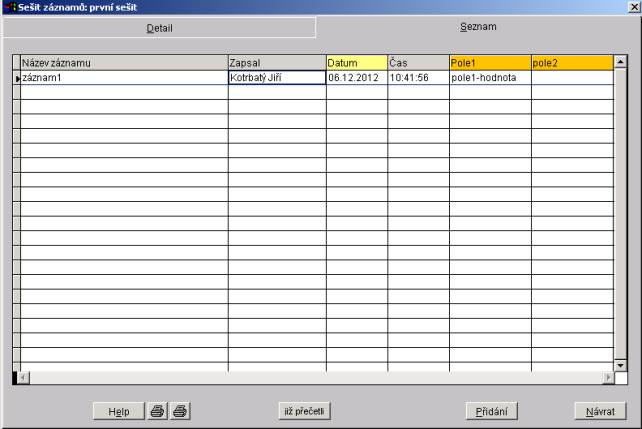
Ve sloupcích seznamu jsou zobrazeny údaje o záznamech v aktuálním sešitě záznamů (obecné informace o práci se záložkou Seznam - viz Dialogy programu SLP).
Popis obsahu jednotlivých sloupců:
Název záznamu
Zapsal
Jméno uživatele SLP, který záznam vytvořil.
Datum
Datum vytvoření záznamu. Kliknutím na hlavičku sloupce lze seznam záznamů setřídit podle datumu.
Čas
Čas vytvoření záznamu.
"pole1"
Uživatelsky definovatelné pole pro aktuální sešit záznamů. Pole bude v seznamu zobrazeno pouze, pokud je nadefinován titulek pro toto pole. Pokud je pole zobrazeno, lze kliknutím na hlavičku sloupce setřídit seznam záznamů setřídit podle hodnoty tohoto pole.
"pole2"
Uživatelsky definovatelné pole pro aktuální sešit záznamů. Pole bude v seznamu zobrazeno pouze, pokud je nadefinován titulek pro toto pole. Pokud je pole zobrazeno, lze kliknutím na hlavičku sloupce setřídit seznam záznamů setřídit podle hodnoty tohoto pole.
Popis tlačítek Help, Již přečetli, Přidání a Návrat - viz Popis záložky Detail.
![]() (tisk 1) - zobrazí dialog pro tisk
aktuálního sešitu záznamů. Lze tisknout záznamy za zadané období. Tiskovou
sestavu lze zobrazit na monitoru (volba Preview), nebo vytisknout (volba Na
tiskárnu).
(tisk 1) - zobrazí dialog pro tisk
aktuálního sešitu záznamů. Lze tisknout záznamy za zadané období. Tiskovou
sestavu lze zobrazit na monitoru (volba Preview), nebo vytisknout (volba Na
tiskárnu).
Poznámka:
Funkce tohoto tiskového tlačítka je shodná s funkcí tlačítka pro tisk aktuálního sešitu záznamů v dialogu "Sešity záznamů", záložce "Detail".
![]() (tisk 2) - zobrazí dialog pro tisk
informací o přečtení záznamů v aktuálním sešitě.
(tisk 2) - zobrazí dialog pro tisk
informací o přečtení záznamů v aktuálním sešitě.

Lze zvolit tvar typ tisku:
• Kompletní
informace o přečtení záznamů
• Záznamy, které
přečetl (viz výběr uživatele)
• Záznamy, které
nikdo nepřečetl
• Záznamy, které
nepřečetl (viz výběr uživatele)
Pro druhý a čtvrtý
tvar tisku lze vybrat uživatele, pro kterého bude tisková sestava vytvořena
(standardně je nabízen aktuální uživatel SLP)
Dále lze zúžit
tiskovou sestavu pouze na záznamy ze zadaného období.
Tiskovou sestavu
lze zobrazit na monitoru (volba "Preview") nbo vytisknout (volba
"Na tiskárnu").
Ukázka tiskové sestavy, tvar tisku = "Kompletní informace o přečtení záznamů"

Ukázka tiskové sestavy, tvar tisku = "Záznamy, které přečetl (viz výběr uživatele)"
